Все способы:
Способ 1: Просмотр информации о диалоге
Наиболее простой способ поиска когда-либо удаленного номера в WhatsApp заключается в простом открытии и просмотре информации о конкретной переписке на главной странице мессенджера. Единственным важным условием для выполнения задачи, как нетрудно догадаться, выступает наличие нужного чата на соответствующей вкладке или в архиве.
Подробнее: Как добавлять и удалять контакты в WhatsApp
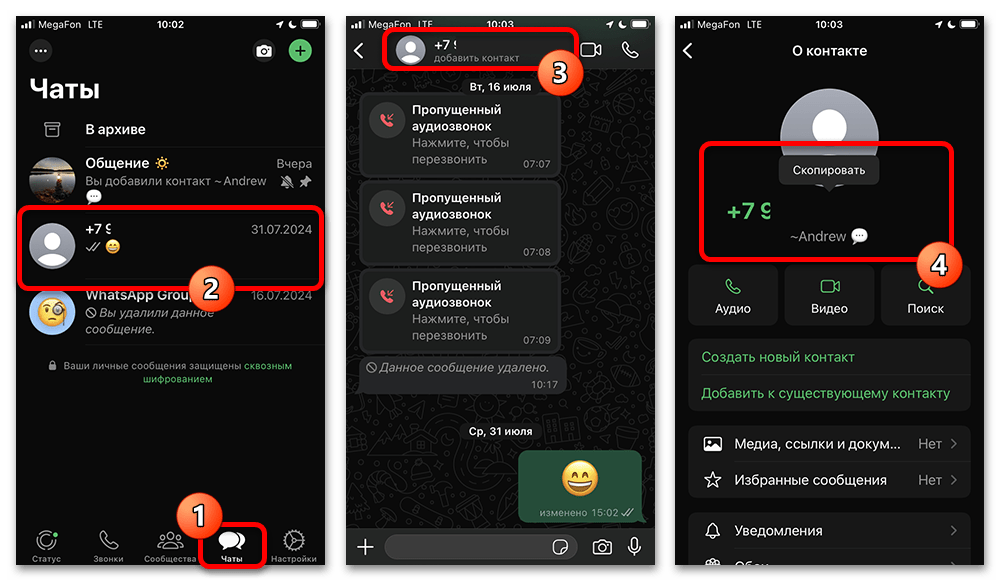
При необходимости сам по себе номер телефона, отсутствующий в списке контактов, можно скопировать через всплывающее окно при зажатии отмеченной строки в рамках профиля в WhatsApp. Кроме того, информацию можно быстро сохранить под определенным именем в адресной книге смартфона, используя доступную здесь же кнопку «Создать новый контакт» или «Добавить к существующему контакту», что подробно описано в другом материале на сайте.
Если вы ранее успели удалить переписку с нужным пользователем мессенджера и после этого не создавали новые резервные копии, всегда можно переустановить клиент с целью восстановления предыдущего списка чатов. Аналогичную задачу также позволяют производить некоторые сторонние средства, перехватывающие информацию о собеседниках на постоянной основе или доступные в качестве самостоятельного софта для компьютера.
Подробнее:
Как сохранить переписку в WhatsApp
Восстановление контакта после удаления в WhatsApp
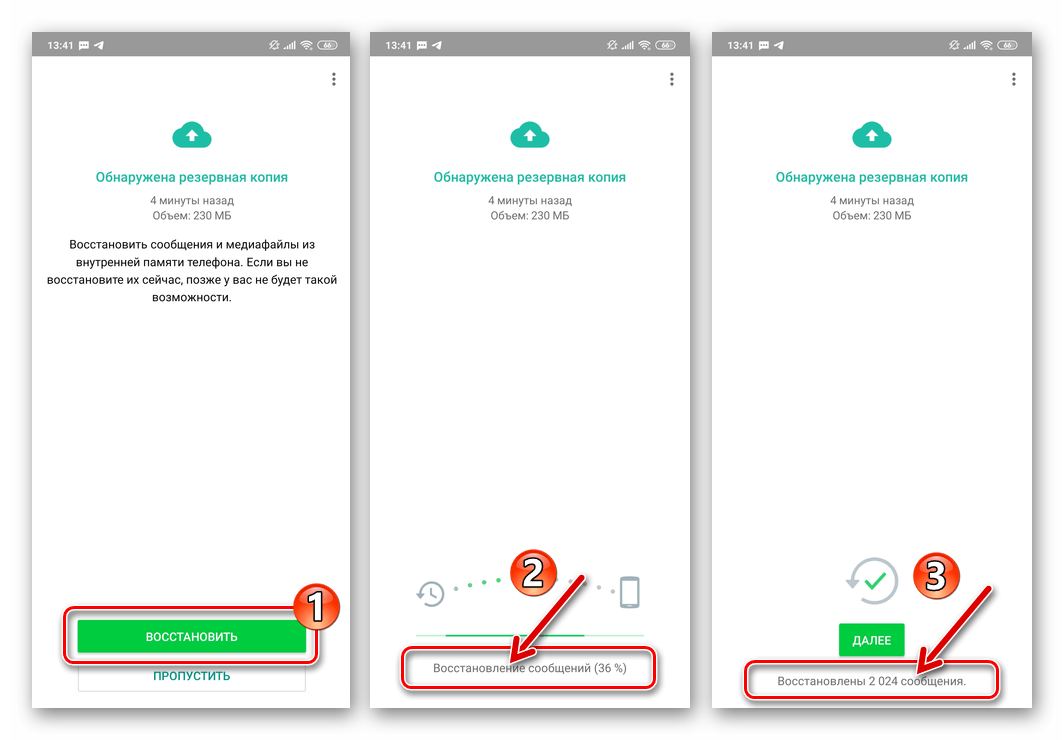
Способ 2: Просмотр истории звонков
История звонков в WhatsApp, доступная на отдельной вкладке приложения на любой платформе, равно как и в истории системного «Телефона» на смартфоне, может использоваться для поиска удаленных номеров. Чтобы воспользоваться данной категорией, необходимо через главное меню перейти на отмеченную страницу и здесь в рамках общего списка найти нужного пользователя. Для получения подробной информации тапните по кнопке «i», просто коснитесь пункта на экране или воспользуйтесь всплывающим меню в зависимости от устройства.
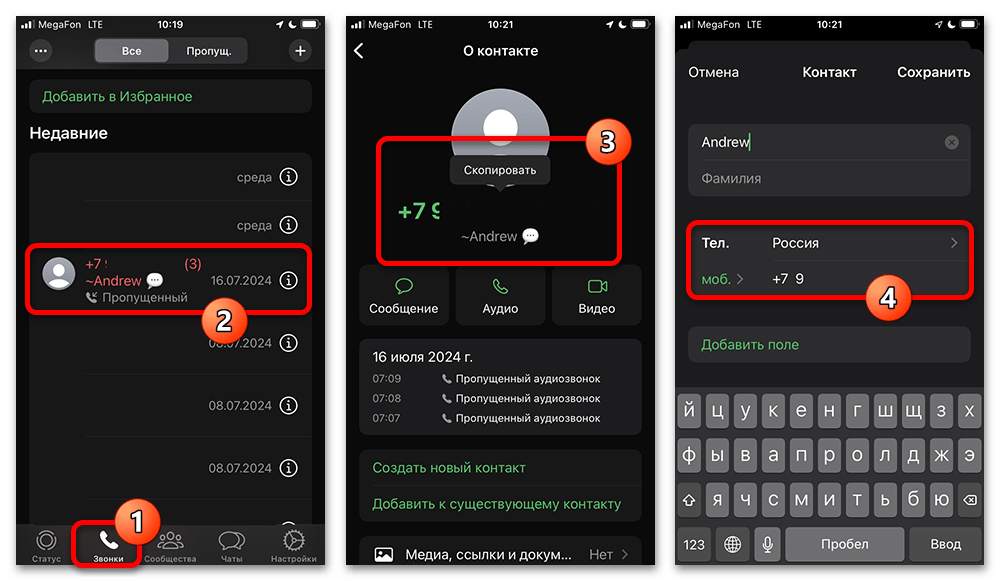
Каждый номер можно сохранить в адресную книгу или скопировать по аналогии с предыдущим вариантом, а также моментально позвонить, если входящие звонки выбранного абонента не ограничены настройками конфиденциальности. Помните, что размер представленного списка имеет строгие ограничения по количеству пользователей и давности самой первой записи, но при этом может быть восстановлен из резервной копии, созданной задолго до поступления новых звонков.
Способ 3: Просмотр списка заблокированных участников
Если перед удалением того или иного контакта и связанной переписки вы заблокировали пользователя встроенными средствами мессенджера, информация о номере телефона навсегда заносится в специальный отдельный раздел приложения и автоматически дублируется на новые устройства. Таким образом, встроенный черный список, детально рассмотренный в другой инструкции на сайте, вполне можно использовать для выполнения поставленной задачи.
Подробнее: Просмотр списка заблокированных пользователей в WhatsApp
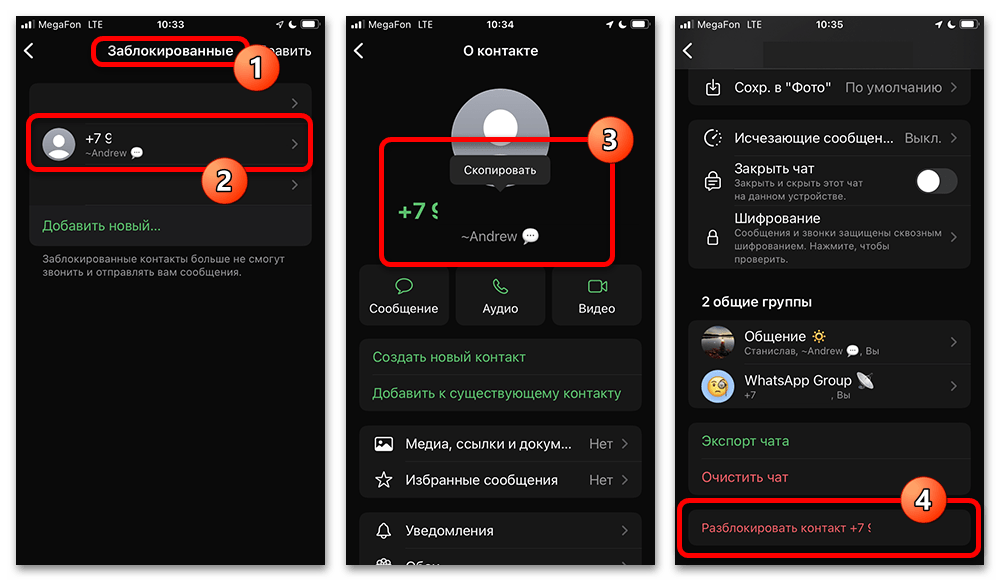
Чтобы ознакомиться с подробной информацией о телефоне, просто коснитесь пункта в разделе «Заблокированные». Управление данными контакта не отличается от двух предыдущих вариантов, но также дополняется возможностью разблокировки. Будьте внимательны, так как сразу после снятия ограничений номер исчезнет со страницы без каких-либо оповещений, и поиск может усложниться, если не создать новую карточку контакта заранее.
Способ 4: Просмотр списка участников в группе
Использование списка участников сообщества или любого другого группового чата может стать решением в рамках рассматриваемой темы, если нужный пользователь присутствует на соответствующей странице. Чтобы выполнить поставленную задачу, перейдите на вкладку «Чаты» и откройте нужный диалог, какой бы платформой вы ни пользовались. Здесь необходимо перейти в «Настройки» с помощью верхней панели.
Как правило, сама по себе карточка в категории «Участники» будет подписана установленным вручную именем пользователя, начинающимся всегда со специального знака «~». Номер телефона можно увидеть в правом нижнем углу или на главной странице контакта, если коснуться блока. Данные можно, как и ранее, скопировать в буфер обмена или сохранить в качестве контакта в адресной книге вашего устройства.
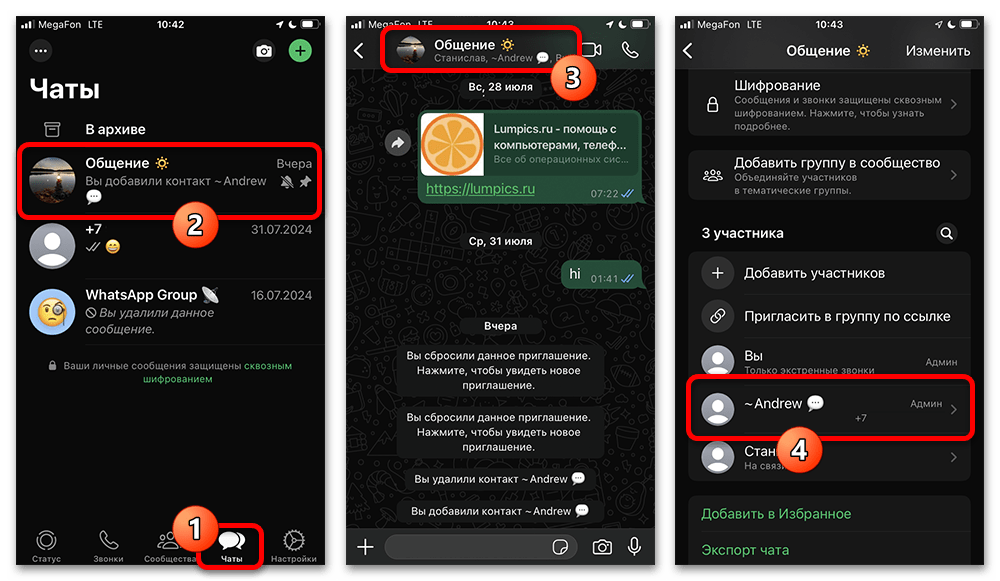
 Наша группа в TelegramПолезные советы и помощь
Наша группа в TelegramПолезные советы и помощь
 lumpics.ru
lumpics.ru



Мне нужно посмотреть разблокированный номер